Postfach sichern und wiederherstellen mit MailStore Home
Das E-Mail-Postfach hat für viele Anwender eine weitreichendere Bedeutung als nur den Posteingang zu enthalten. Hier findet geschäftliche Kommunikation statt, werden Projekte verwaltet, Aufträge und Rechnungen archiviert und vieles mehr.
Der Verlust von wichtigen E-Mails oder sogar eines kompletten Postfachs ist dementsprechend gravierend. Es ist daher von großer Bedeutung, eine Möglichkeit zu haben, den Platz im Postfach zu managen und wichtige E-Mails zu archivieren. Mit der Software MailStore Home kann dies einfach und effektiv erreicht werden.
Im Folgenden werden verschiedene Szenarien beschrieben:
- E-Mails aus E-Mail-Programm sichern
- E-Mails vom Server sichern (bei Nutzung IMAP oder Webmailer)
- E-Mails vom Server archivieren und vom Server löschen
- E-Mails auf den Server zurück sichern
E-Mails aus E-Mail-Programm sichern
Auf der "Startseite" die Option "E-Mails archivieren" auswählen und dann die entsprechende Anwendung anklicken.

Im nächsten Schritt auswählen, welches Profil aus dem E-Mail-Programm archiviert werden soll. Mit "Weiter" bestätigen.
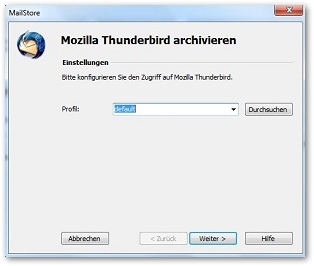
Jetzt besteht die Möglichkeit, bestimmte Ordner aus der Sicherung auszuschließen bzw. Ordner hinzuzufügen.

Wurde eine Auswahl getroffen, auf "Fertigstellen" klicken.
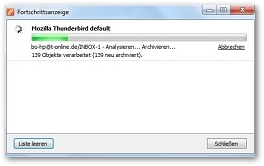
Jetzt wird die Sicherung durchgeführt.
Tipp: Das Profil kann als Desktop-Verknüpfung gespeichert werden (mit einem Rechtsklick auf das Profil). Über die Verknüpfung kann die Sicherung direkt gestartet werden. Alternativ kann die Sicherung auch automatisiert werden, indem der "Windows Aufgabenplaner" verwendet wird.
E-Mails vom Server sichern (bei Nutzung IMAP oder Business Webmail)
Auf der "Startseite" die Option "E-Mails archivieren" auswählen. Unter "Profil erstellen / E-Mail-Konto" die entsprechende E-Mail-Adresse eintragen und auf "Start" klicken. Im darauf folgenden Fenster die Option "Manuelle Konfiguration der Servereinstellungen" auswählen und die folgenden Einstellungen hinterlegen:
- E-Mail-Adresse: Die vollständige E-Mail-Adresse
- Kennwort: Das E-Mail-Passwort
- Servertyp: IMAP
- Verschlüsselung: SSL
- Benutzername: Die vollständige E-Mail-Adresse

Mit "OK" die Einstellungen übernehmen. Unter "Gespeicherte Profile" befindet sich jetzt der Auftrag zum Sichern des Postfaches. Mit einem Doppelklick auf das Profil wird die Sicherung durchgeführt.
E-Mails vom Server archivieren und vom Server löschen
Um das Postfach für neue Mails freizumachen, kann MailStore Home so konfiguriert werden, dass Mails lokal archiviert und vom Server gelöscht werden. Dazu legt man, wie oben beschrieben, ein Profil zum Sichern des Postfaches an. Anschließend dieses auswählen (mit einem Rechtsklick) und auf die Schaltfläche "Eigenschaften" klicken.
Im ersten Schritt finden man nochmal die Angaben zum Server vor. Mit "Weiter" geht es in die "Weiteren Einstellungen". Hier kann unter "Ordner" auswählt werden, welche Ordner synchronisiert werden sollen, und welche nicht. Unter "Filter" anschließend auswählen, welche Mails archivieren werden sollen – z. B. alle Mails, die älter als 1 Jahr oder älter als 6 Monate sind.
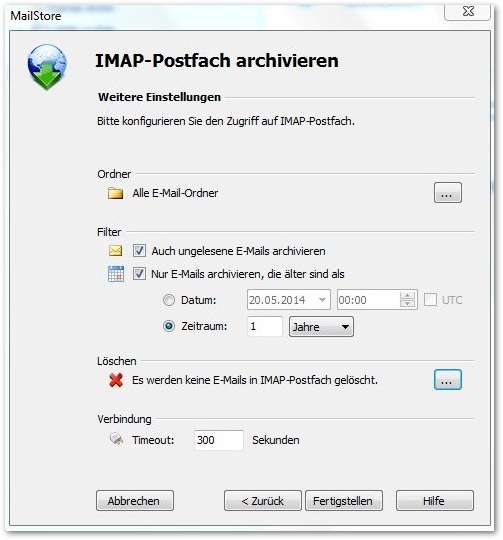
Unter "Löschen" auswählen, ob und wann die Mails gelöscht werden sollen.
Nachdem alle Einstellungen vorgenommen sind, können diese mit "Fertigstellen" übernehmen werden. Die Archivierung kann jetzt mit einem Doppelklick auf das Profil gestartet werden.
E-Mails auf den Server zurück sichern
Wichtig:
- Bei einer Rücksicherung wird die Ordnerstruktur, die Sie archiviert haben, nicht übernommen. Hintergrund ist, dass auf den Homepage-Postfächern nur 3 Ebenen möglich sind. MailStore Home belegt bereits diese drei Ebenen (Inbox / MailStore Export / Ordner mit der E-Mail-Adresse als Namen).
- Bei IMAP-Zugriff (über Outlook, Thunderbird etc) müssen die durch MailStore Home angelegten Ordner im E-Mail-Programm abonniert werden, damit diese auch angezeigt werden.
Um ein Archiv auf den Server Ihres Postfaches zu übertragen, wählen Sie auf der "Startseite" die Option "E-Mails exportieren" aus. Anschließend auf "IMAP-Postfach" klicken und auswählen, welches Archiv exportiert werden soll.
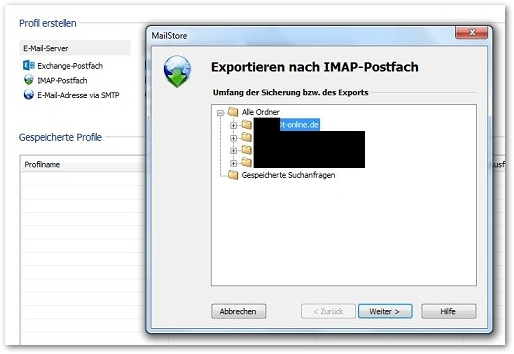
Wurde die Auswahl getroffen (farbig hinterlegt), auf "Weiter" klicken. Jetzt die Einstellungen für den IMAP-Zugriff wie folgt vornehmen:
- Servername: secureimap.t-online.de
- Zugriff via: IMAP-SSL
- Benutzername: Die vollständige E-Mail-Adresse
- Passwort: Das E-Mail-Passwort
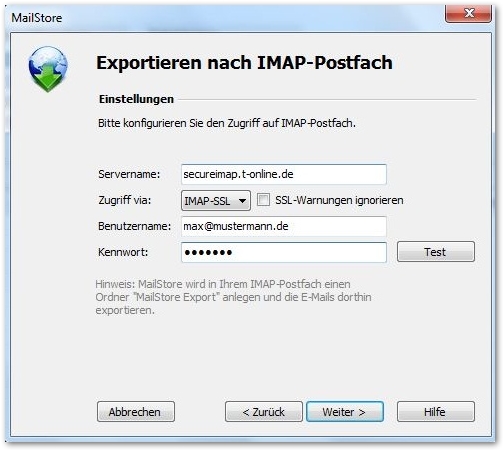
Anschließend auf "Weiter" klicken und im nächsten Fenster wieder auf "Weiter" (das eingestellte Timeout von 300 Sekunden ist ausreichend). Jetzt kann mit einem Doppelklick auf das Profil die Rücksicherung starten.